在CAD中進行填充的時候大家關注的主要是如何獲取邊界、選擇什么圖案、設置什么樣的比例,其他參數很多人都沒怎么用過,比如就有人問“創建獨立的圖案填充”是什么意思?
當你一次只選擇一個填充區域的時候,是否勾選這個選項是看不出效果的,這個選項只有當你一次性選擇多個區域進行填充時,才能看出效果。方法很簡單:
1、
2、
3、
然后分別選擇兩次填充的結果就能看出差別了,如下圖所示。
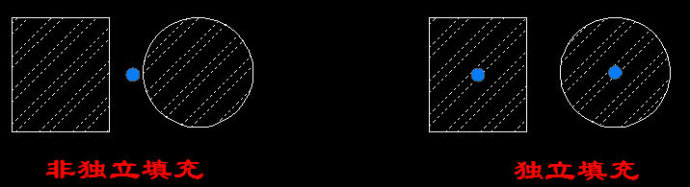
雖然兩次填充都是同時選擇了矩形和圓,但第一次創建的填充是一個整體,而第二次每個封閉區域分別創建了一個填充。
那這個選項應該怎么時候用呢?設置這個選項的原則很簡單,如果你要同時選擇多個區域進行填充時,就想想這些填充是作為一個整體后續編輯更方便,還是分開更方便。
例如很多建筑設計人員在對柱子進行填充時會選擇所有柱子一起填充,這樣要修改柱子顏色和填充樣式或整體刪除填充都非常簡單。但這樣也存在一個問題,假設此時要刪除某個柱子,柱子刪除了,填充卻沒法單獨刪掉。
當然,在畫到后來再去刪除柱子的情況極少,即使有這種情況也不必擔心,可以把它們再變成獨立的填充,只需雙擊填充,打開填充對話框,在對話框中勾選“創建獨立的填充圖案”后點“確定”,這些填充就都變成獨立的,你就可以單獨編輯或刪除某一個填充了。如果后續你還想統一編輯這些填充,你也可以選擇全部刪除后重新填充。
以上技巧適用于AUTOCAD及浩辰CAD等類似的軟件。